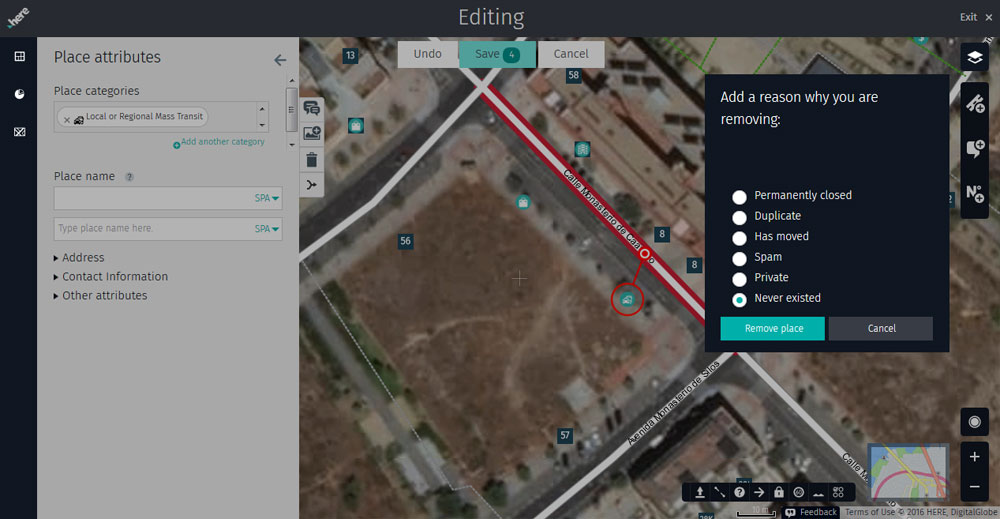Mapillary es una alternativa gratuita al callejero Street View basada en el mapeo colaborativo de miles de usuarios donde las imágenes que forman el callejero son tuyas y puedes actualizarlas cuando quieras. Una aplicación a modo de callejero con fotos progresivas en la que puedes comenzar a fotografiar tu barrio, rutas y sendas ambientales, carreteras o cualquier trazado de interés por el territorio para incorporarlo al callejero.

El callejero visual, junto otras servicios de análisis, puede ser consultado desde la web de Mapillary, pero a diferencia de otros callejeros, las imágenes de las calles se encuentran siempre actualizándose y ampliando kilómetros mapeados gracias a la APP Mapillary que puedes descargar de manera gratuita para mapear calles y rutas desde tu móvil. Tan solo es necesario instalarla y logarse gratuitamente para comenzar a gestionarla.
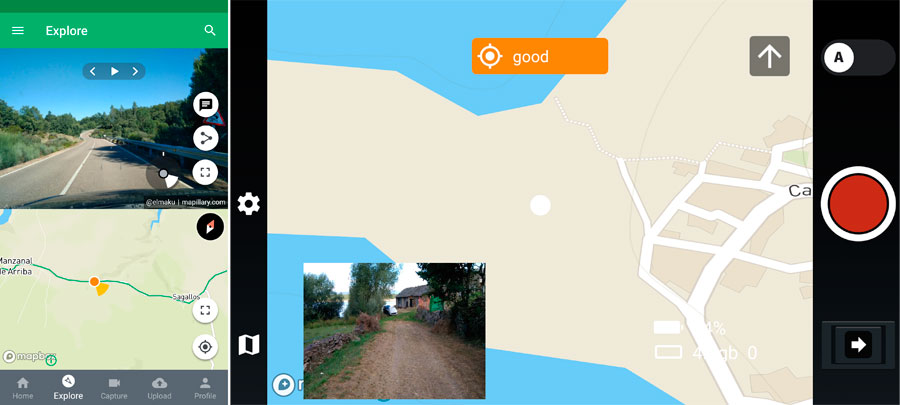
A diferencia de Street View, Mapillary permite mapear cualquier zona territorial que no encuentres en el callejero, ya sea haciéndolo a pie, en bici o en coche. Incluso puedes gestionar la información a partir de OpenStreetMap o la suite para ArcGIS Pro. Tan solo tienes que activar la app, configurar los intervalos de toma de fotografías y dejar que la aplicación haga el resto. Una vez subidas las imágenes, Mapillary compondrá la ruta visual en el callejero identificando los lugares donde fue tomada cada imagen así como el sentido de avance del mismo. Si decides tomar los datos de manera manual, puedes emplear soportes de teléfono o fotografiar con tus manos mapeando lugares curiosos a los que sólo se puede acceder andando. Por ejemplo, sendas ambientales, pistas forestales, cimas de montañas o cualquier rincón de la Tierra con difícil acceso. Tú creas el trazado y Mapillary suma las imágenes al callejero.
Cómo mapear calles con Mapillary
Si ya tienes la app instalada, es hora de poner a prueba a Mapillary. Desde el menú inferior de la aplicación podrás acceder a las funciones principales de toma de imágenes, configuración y subida de imágenes o visualización del mapa base de Mapillary. Desde la sección Capture se activará la cámara para comenzar a tomar fotografías. Lo primero que deberemos hacer será acceder a la configuración de toma de imágenes del menú lateral izquierdo para controlar la recurrencia de toma de imágenes. A medida que nos movilicemos, andando o en coche, la app capturará una imagen con una recurrencia dada en espacio o tiempo que permitirá componer la secuencia de imágenes de manera correcta. En función de la velocidad a la que te muevas, o la memoria que tengas disponible para tomar imágenes durante el viaje, podrás personalizar los parámetros de toma de imágenes o identificar el directorio donde deseas guardarlas.
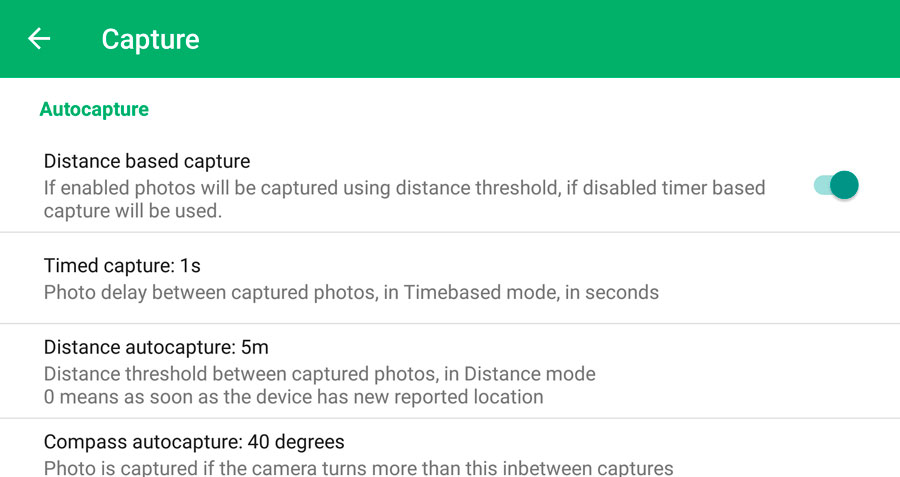
La toma de imágenes puede ser realizada bajo dos modos:
- De manera automática: podremos desentendernos de la aplicación y dejar que tome fotografías de forma autónoma. Es una buena opción para obtener las imágenes secuencialmente cuando viajamos en coche o hacemos trazados en bicicleta.
- De manera manual: podremos ir incorporando imágenes en el momento y lugar que deseemos según nos movamos por el territorio. Será una opción ideal para fotografiar trazados de caminos y rutas de difícil acceso. Por ejemplo, una ruta ambiental o las inmediaciones de una laguna en lo alto de una montaña con difícil acceso.
Podrás visualizar estas funciones directamente en el visor de la aplicación y recurrir a una u otra en función del medio en el que te encuentres desde la sección superior izquierda de la vista. La app analizará, además, el espacio disponible en el móvil e indicándote el número de fotografías que llevas realizadas.
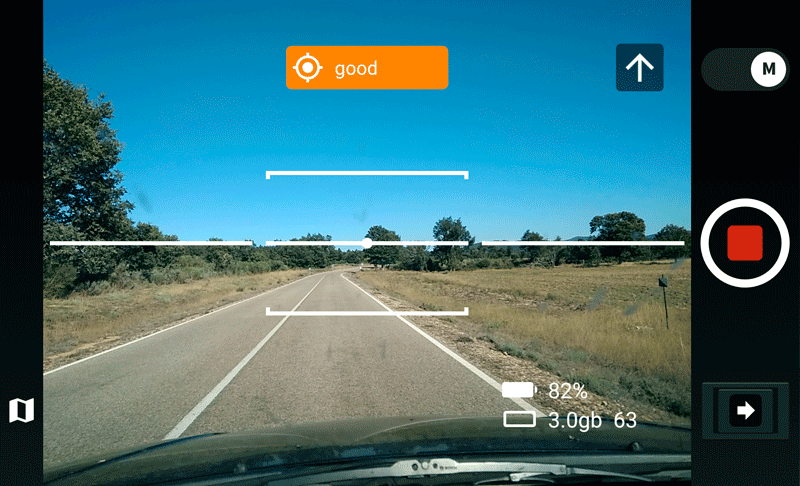
Para conseguir aportar un sentido direccional a las calles mapeadas, la aplicación te permitirá indicar tu sentido de avance en la toma de imágenes e incluso indicar si las fotografías que se toman se están realizando de manera lateral. Seleccionando el sentido de mapeo, y con el GPS activado, conseguiremos montar una galería final de imágenes secuenciales que veremos georreferenciadas sobre el mapa base antes de compartirlas en la comunidad de Mapillary. Accediendo a ellas podremos eliminar imágenes que consideremos innecesarias o que presenten algún problema.
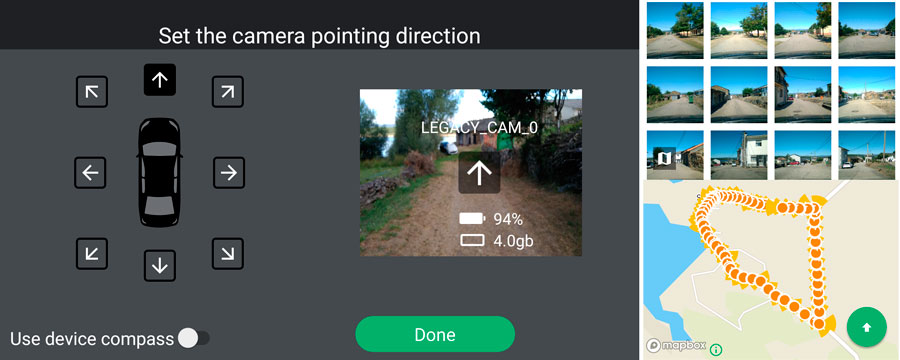
Una vez disponemos de la colección completa de imágenes podremos ir seleccionándolas individualmente para su subida a la nube o bien seleccionar el trayecto completo. Ten en cuenta el volumen de datos que ocupan las imágenes generadas. Siempre será mejor subirlas cuando tengas acceso a un sitio con WiFi. Una vez hayas subido las imágenes, la colección desaparecerá y en unas horas será procesada para componer el callejero visual en el visor general.
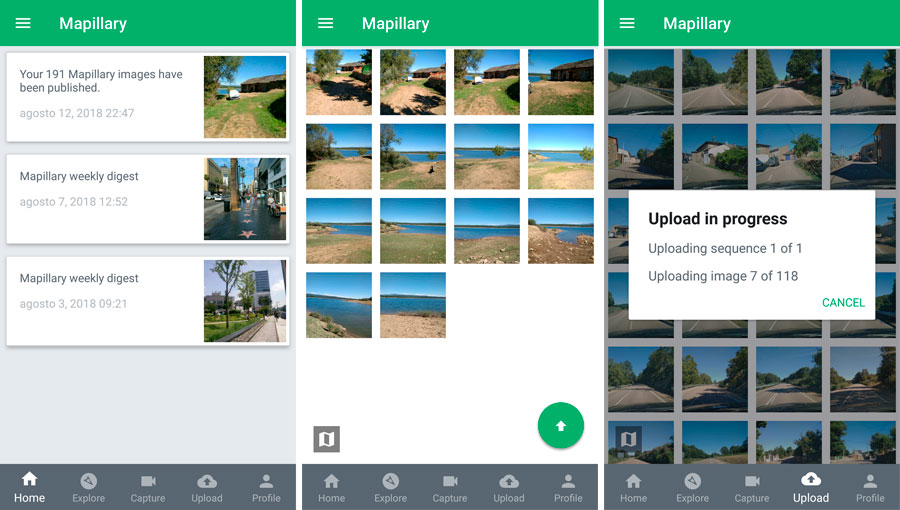
Siempre que utilices Mapillary presta atención a tu seguridad en la carretera y los caminos. Configura la aplicación antes de emprender la marcha con el coche y vigila los riesgos que puedan existir en tu entorno si estás utilizándola de manera manual.
Mapillary para ArcGIS
Si trabajas en el entorno de ArcGIS, Mapillary también está disponible para trabajar en ArcGIS Pro a través de su suite de herramientas que podrás descargar gratuitamente para las distintas versiones de ArcGIS Pro desde aquí.
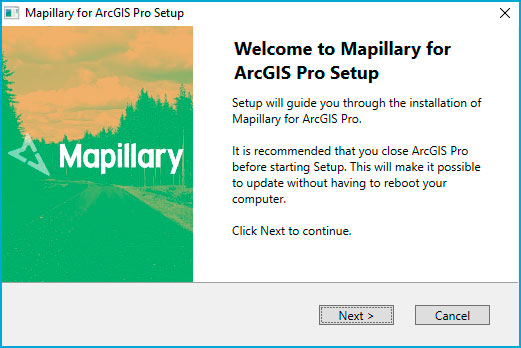
Mapillary vs HERE
Mapillay es una gran opción para consultar callejeros visuales y explorar el territorio de manera gráfica con fotografías de calles, edificios o negocios. Pero además, cuenta con la sincronización del callejero colaborativo de HERE desde el que realizar cualquier búsqueda de direcciones, negocios o lugares emblemáticos. El callejero de HERE también es colaborativo y sus datos son supervisados y validados por su equipo técnico. Al igual que Mapillary, HERE dispone de su propio visor colaborativo (Map Creator) desde el cual, infinidad de voluntarios como tú, editan y aportan de datos asignando velocidades máximas, localización de negocios, actualizando callejeros o subiendo nuevos trazados de carreteras… Además, puede consultarse de manera directa sobre él las imágenes gestionadas desde Mapillary, por lo que ambos hacen un tándem interesante si quieres mapear datos de los sitios que visitas habitualmente o los lugares donde vas de vacaciones. Puedes ojear cómo funciona Map Creator desde esta entrada y empezar a mapear zonas a las que, hasta ahora, ningún callejero ha llegado.